用户想要关掉win11电脑的显示更多选项,但不知道怎么操作才能关闭掉,首先可以打开文件资源管理器,然后点击查看选项,恢复为旧外观即可,还可以打开电脑的命令提示符窗口,输入命令执行来关闭显示更多选项哦,操作起来还是非常简单的,帮助新手用户轻松解决问题。
win11显示更多选项关闭教程分享
教程一、将文件资源管理器恢复为旧外观
1、使用快捷键Windows+ E打开Windows 11文件资源管理器
2、单击顶部的3点菜单,选择选项,进入“文件夹选项”菜单后,导航到“查看”选项卡
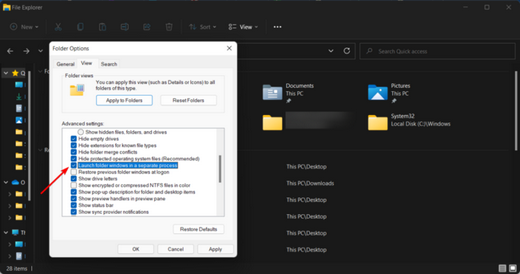
3、向下滚动选项并在单独的进程中选中与 Launch 文件夹选项关联的框
4、单击Apply保存更改,单击 OK,重新启动PC以使更改生效
教程二、使用命令提示符
1、点击Windows键,输入cmd,右键单击第一个结果,选择Run as administrator
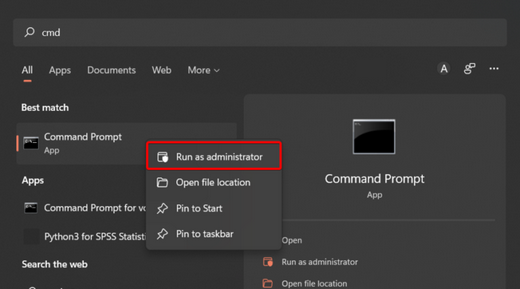
2、在打开的窗口中,输入以下命令,然后按Enter:reg add HKCUSoftwareClassesCLSID{86ca1aa0-34aa-4e8b-a509-50c905bae2a2}InprocServer32 /ve /d “” /f,重新启动您的电脑即可

大小:14.9M

大小:126.3M
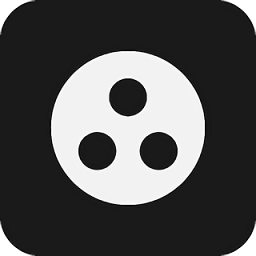
大小:11.4M

大小:1.2M

大小: 25.54MB